专门的视频存储和分享功能
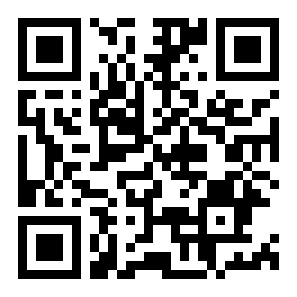

2013.01.21
2014.11.05

2013.12.06

2016.09.12

2013.12.12

2015.09.15




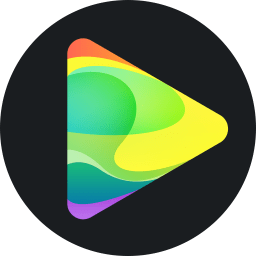

RealPlayer是一个在Internet上通过流技术实现音频和视频的实时传输的在线收听工具软件,使用它不必下载音频/视频内容,只要线路允许,就可以完全实现网络在线播放,非常方便地在网上查找和收听、收看自己感兴趣的广播、电视节目。
软件功能特征:
使用技巧:
1、快速启动Real Player的技巧
众所周知,Real Player 的启动速度是很慢的。不过,如果按下面的方法对它进行一些调整,问题基本可以解决。在Real文件夹搜索firstrun.smi和getmedia.ini两个文件,然后将它们更名,比如分别改为“firstrun_bak.smi”和“getmedia_bak.ini”。 然后,启动Real Player 试试,是不是感觉快些了?不再播放那段听厌的音乐,也不再试图打开软件主页了。再作一点小小的修改,效果会更好,那就是选择菜单“视图/专辑信息/隐藏”,隐去作品简介。另外,如果你不常使用Real Player10媒体浏览器的话,关闭它,对加速启动过程也有明显效果。
操作方法如下:点击播放器窗口右上角地球旁边那个箭头,断开媒体浏览器,再关闭浏览器或者直接按快捷键Ctrl+B,效果一样。这样,启动Real Player 就跟WinAmp差不多快了!
2、播放双语电影的技巧
Real Player也不能单独调节左右声道的音量。这给播放双语影视带来麻烦,左右声道两种声音同时送出,混杂不清,让人越看越烦。如果电影是立体声的,那好办,双击系统任务条中的音量喇叭图标,打开音量控制对话框,关掉不想听的那个声道就可以了。但如果电影制作时采用混音方法,那就麻烦了。不过,也可以选择菜单“工具/均衡器”,通过调节均衡器试试,将不想听的部分关闭。
虽然不一定能取得很好效果,但能有一定改善。需要说明一点,初始状态下,Real Player 均衡器仅为三段,功能很弱,点击均衡器面板上的升级按钮,可以升级为十段,那样,调节效果就好得多。
3、使网上播放更加连贯的技巧
默认设置下,Real Player 每下载30秒钟或4MB影音文件就开始播放,所以,遇到稍大的影视文件,播放一会儿,就要停一会儿,给人很不痛快的感觉。
适当修改两处设置,可以使这种情况得到改善。操作是,点击菜单“工具”→“首选项”,选择“播放设置”下的“更多选项”将“30”秒,改为“300”秒甚至更长。 其次 ,选择“内容”下的“剪辑高速缓存”点击“设置”,将“剪辑高速缓存大小”下的4MB改为40MB甚至更大。这样,以后欣赏网上影音就更连贯了!
4、在RealPlayer中实现连续播放
RealPlayer10能够同时选择多个文件播放,同时打开需要建立播放列表的文件。从左下角调出“现在播放”对话框,用Shift键选择全部,然后“保存”,选择“播放列表”即可。若要连续播放音频文件较简单,用Winamp等,将歌曲保存为扩展名为m3u 的播放列表,然后用RealPlayer播放这个列表即可。
 2024-08-26
2024-08-26